Win11怎么启用配额磁盘-Win11启用配额磁盘操作教程
2024-02-21 09:36 标签: 电脑常识 Win11怎么启用配额磁盘
有小伙伴想了解Win11怎么启用配额磁盘吗,为此小编就给大家详细介绍一下Win11启用配额磁盘操作教程,感兴趣的小伙伴快来看看吧。
win启用配额磁盘的方法:
1、右击桌面上的"此电脑"图标,选择"管理"。
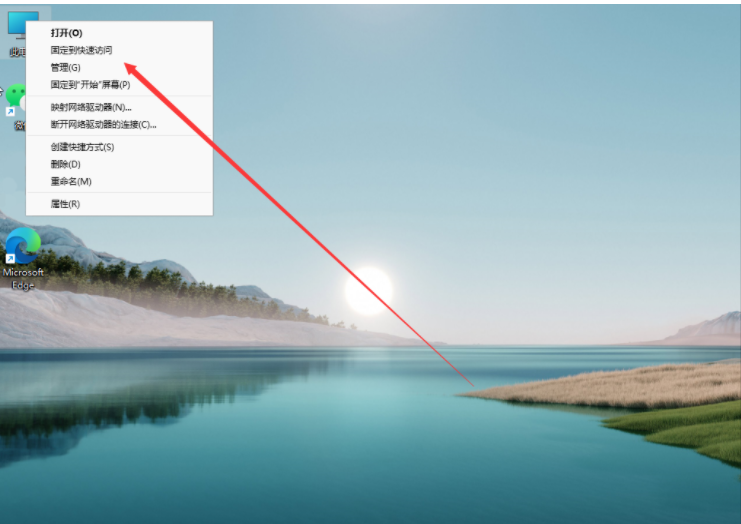
2、进入新窗口后,点击左侧的"磁盘管理"选项。
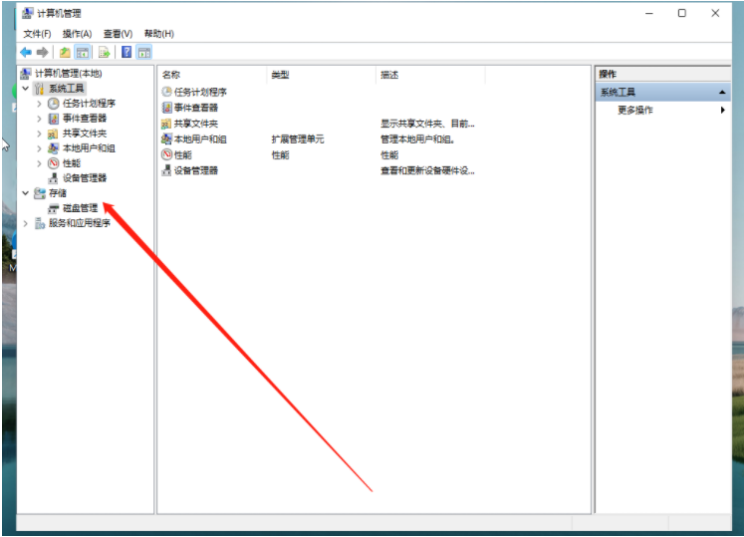
3、选中需要分区的磁盘,选择"压缩卷"选项。

4、在弹出的窗口中能看到压缩空间的数值,接着根据自身需求,输入合适的压缩数值,点击下方的"压缩"按钮。
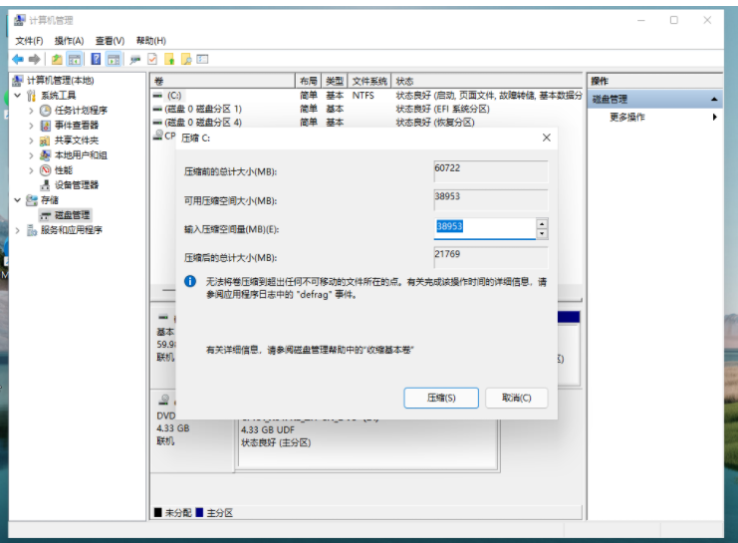
5、这时会出现一个未分配的分区,选中右击选择"新建简单卷"。
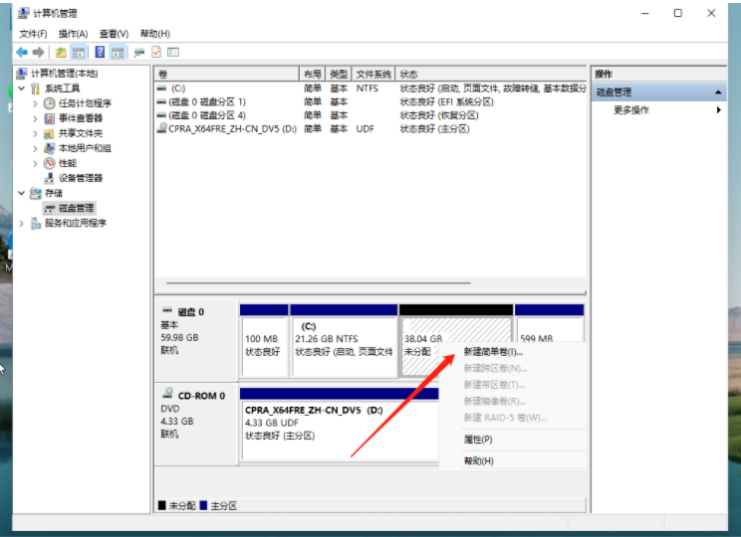
6、点击窗口中的"下一步"。
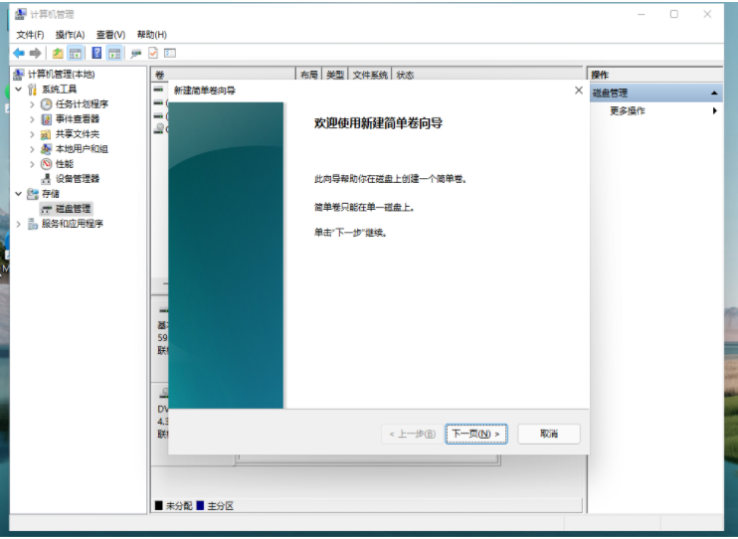
7、将其中的"文件系统"格式选为"NTFS"。
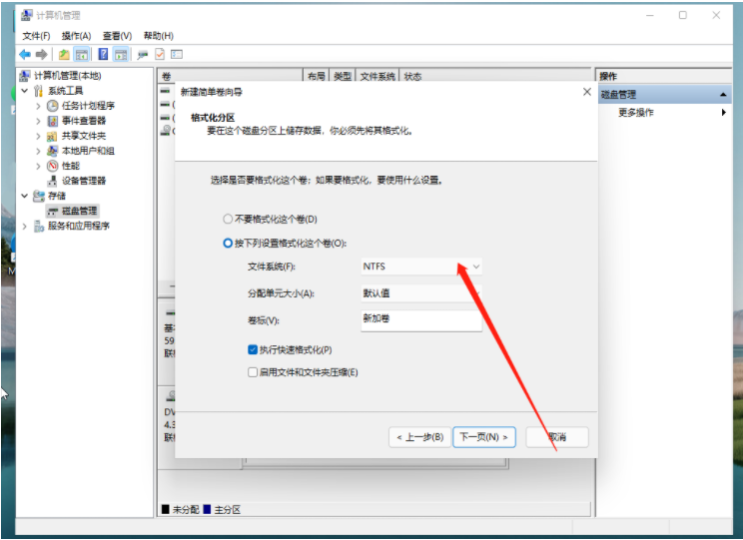
8、等待分区完成后,进入文件资源管理器中就可以看见刚刚创建的磁盘了。
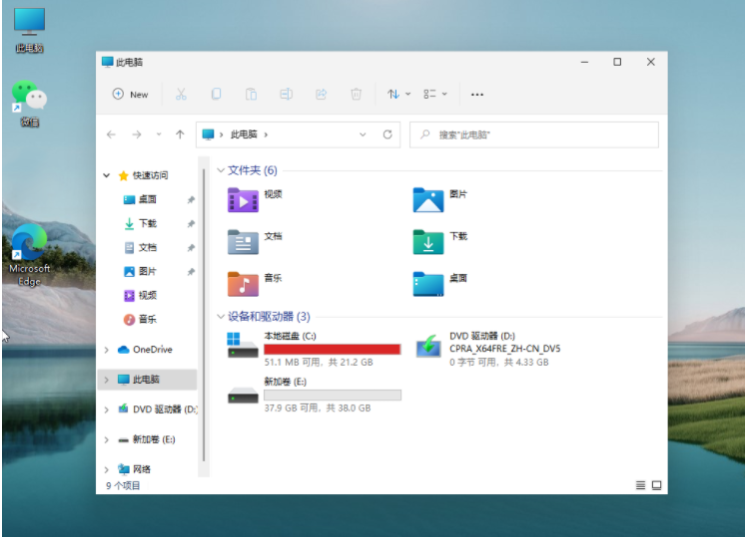
以上就是Win11如何启用配额磁盘的全部内容啦!希望对小伙伴有所帮助,想要知道更多电脑软件使用信息就来关注收藏大番薯网站吧!
本文由大番薯编辑发表。转载此文章须经大番薯同意,并请附上出处(大番薯)及本页链接。
原文链接:https://www.dafanshu.com/upcs/13059.html
原文链接:https://www.dafanshu.com/upcs/13059.html
最新电脑常识
拼音加加输入法winpe免费绿色专用版
拼音加加输入法是一款拼音类的中文输入法,与整句输入风格的智能狂拼不同的是对词语的处理特性较好,对于初期学电脑打字的人而言是一款不错的中文输入法。

 u盘杀毒专家winpe免费绿色安装版
u盘杀毒专家winpe免费绿色安装版 7-Zip解压工具绿色专业免费版
7-Zip解压工具绿色专业免费版 三星3500EM-X01如何进入bios设置U盘为第一启动项
三星3500EM-X01如何进入bios设置U盘为第一启动项 微星p75笔记本怎么通过bios设置u盘启动
微星p75笔记本怎么通过bios设置u盘启动 联想拯救者 R9000X 2021笔记本怎么使用大番薯u盘启动盘安装win8系统
联想拯救者 R9000X 2021笔记本怎么使用大番薯u盘启动盘安装win8系统 惠普Probook 635 Aero G8笔记本一键u盘装系统教程
惠普Probook 635 Aero G8笔记本一键u盘装系统教程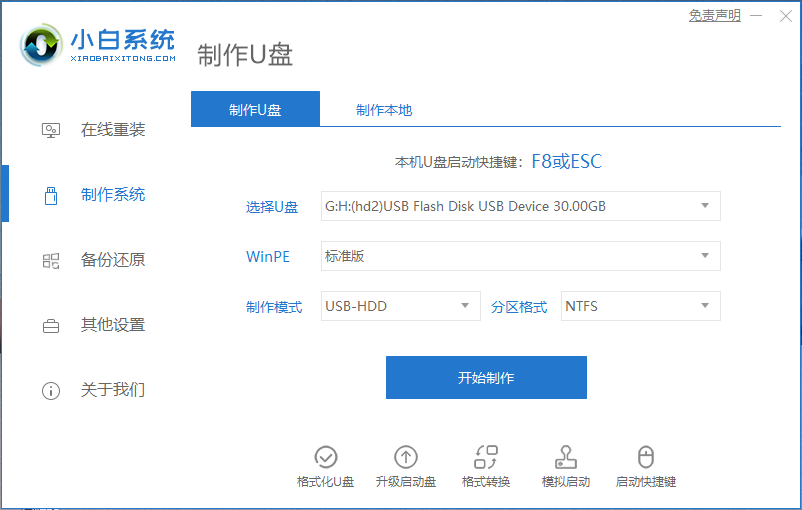 电脑如何进入U盘启动模式
电脑如何进入U盘启动模式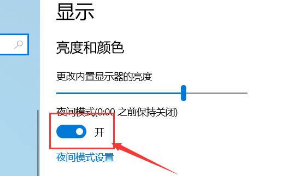 win10护眼模式怎么关闭
win10护眼模式怎么关闭




 开机卡住显示press f1 to run setup怎么办
开机卡住显示press f1 to run setup怎么办
 bios和uefi有什么区别
bios和uefi有什么区别
 怎么设置硬盘ahci模式
怎么设置硬盘ahci模式
 联想bios超级管理员密码设置技巧
联想bios超级管理员密码设置技巧
 联想笔记本快速启动u盘技巧
联想笔记本快速启动u盘技巧
 巧设bios关闭开机声音
巧设bios关闭开机声音
 如何让鼠标的灯光随关机后熄灭
如何让鼠标的灯光随关机后熄灭